windows恢复和重装系统,Windows恢复与重装系统全攻略
Windows恢复与重装系统全攻略
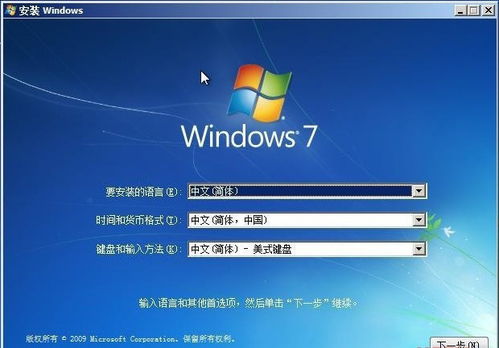
随着电脑使用时间的增长,系统问题逐渐显现,如运行缓慢、频繁死机、蓝屏等。这时,恢复或重装系统成为了解决问题的有效途径。本文将详细介绍Windows系统的恢复与重装方法,帮助您轻松应对系统故障。
一、Windows系统恢复
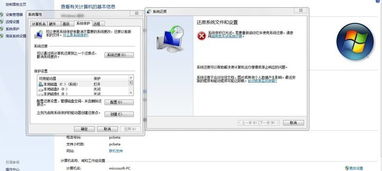
1. 使用系统还原点恢复
系统还原点是一种可以恢复系统到之前某个状态的方法。以下为操作步骤:
按下“Windows + R”键,输入“rstrui”并按回车。
在弹出的“系统还原”窗口中,选择“选择一个还原点”。
在列表中找到您想要恢复的还原点,点击“下一步”。
按照提示完成操作,系统将自动恢复到所选还原点。
2. 使用系统映像恢复
系统映像是一种备份整个系统的方法,包括操作系统、程序和设置。以下为操作步骤:
按下“Windows + I”键,打开“设置”。
点击“更新与安全”->“备份”。
在“创建系统映像”部分,点击“创建”。
选择要备份的驱动器,点击“下一步”。
选择备份位置,点击“下一步”。
开始创建系统映像,完成后关闭窗口。
二、Windows系统重装
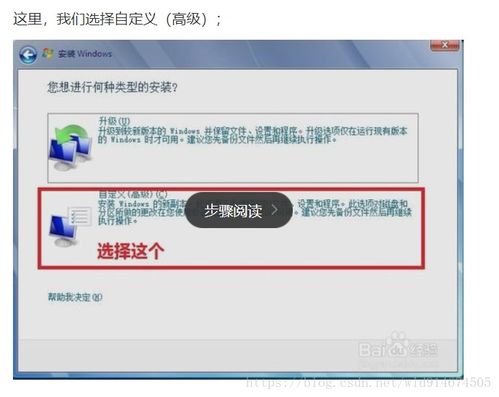
1. 使用安装盘重装系统
以下为使用安装盘重装Windows系统的步骤:
准备一张Windows安装盘,确保其格式为ISO。
将安装盘插入电脑,重启电脑。
进入BIOS设置,将安装盘设置为第一启动项。
重启电脑,从安装盘启动。
按照提示进行安装,完成安装后重启电脑。
2. 使用U盘启动重装系统
以下为使用U盘启动重装Windows系统的步骤:
下载并制作Windows安装U盘。
将U盘插入电脑,重启电脑。
进入BIOS设置,将U盘设置为第一启动项。
重启电脑,从U盘启动。
按照提示进行安装,完成安装后重启电脑。
三、注意事项
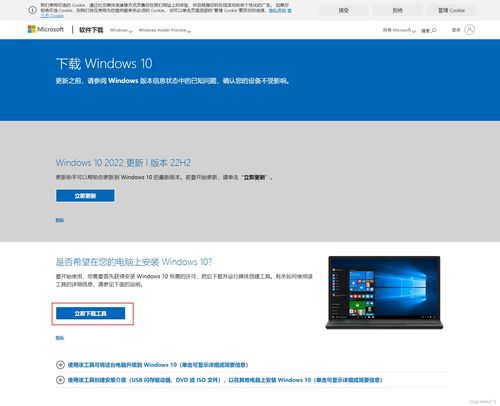
1. 在进行系统恢复或重装之前,请确保备份重要数据,以免丢失。
2. 在使用安装盘或U盘启动重装系统时,请确保已将安装盘或U盘插入电脑。
3. 在安装过程中,请按照提示进行操作,避免误操作导致系统损坏。
